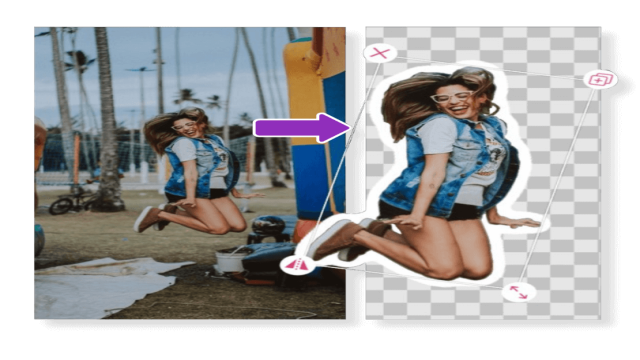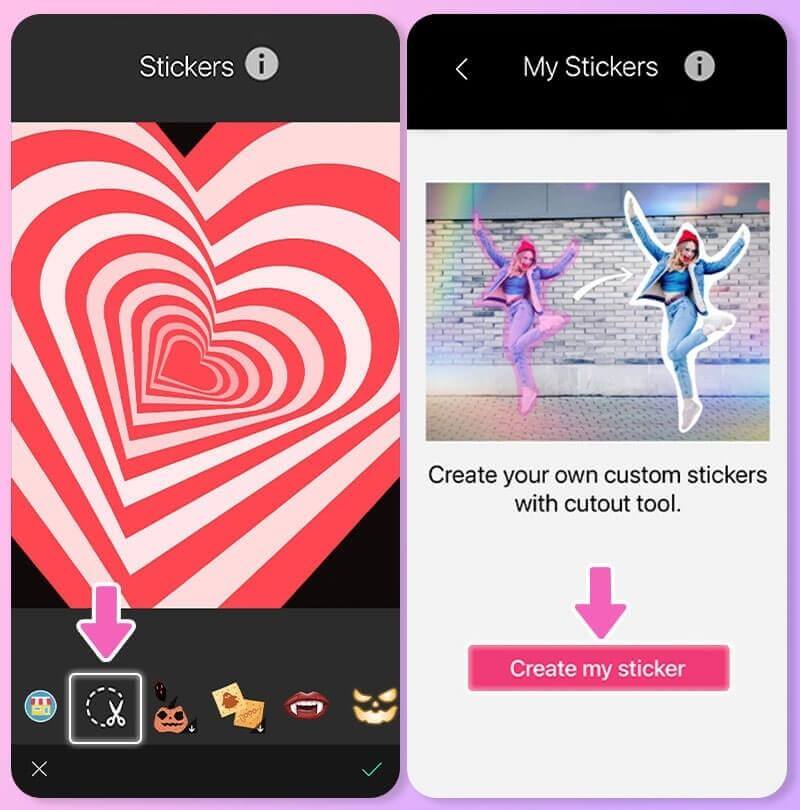Erstelle aus Fotos personalisierte Sticker! In diesem Artikel stellen wir die Sticker-Funktion in der YouCam Perfect-App vor, mit der du in Sekundenschnelle einzigartige Sticker erstellen kannst. Lies weiter, um mehr zu erfahren.
Sticker erstellen in 4 Schritten
Erstelle niedliche Sticker mit der besten Sticker-App. Egal, ob Selfie oder Haustierfoto – jedes Bild auf deinem Handy kannst du in Sekunden in einen Sticker verwandeln. Alle von dir erstellten Sticker werden direkt in YouCam Perfect gespeichert, damit du sie später immer wieder verwenden kannst. In vier einfachen Schritten hast du dein Bild in einen Sticker verwandelt:
Schritt 1: Lade die App herunter
Du hast die YouCam Perfect-App noch nicht? Dann kannst du sie jetzt ganz einfach im Apple Store oder im Play Store kostenlos herunterladen.
Schritt 2: Gehe zur Sticker-Funktion
Sobald du die App heruntergeladen hast, kannst du deine Sticker erstellen. In der YouCam Perfect-App findest du alles, was du dafür brauchst.
So findest du die neue Funktion:
- Öffne die App.
- Klicke auf Fotobearbeitung.
- Wähle ein Bild aus.
- Scrolle zu “Sticker”.
- Tippe auf das Ausschneide-Symbol, dann auf “Meinen Sticker erstellen”.
Schritt 3: Ausschneiden & speichern
Du kannst dein Bild mit YouCam Perfect auf unzählige Arten bearbeiten und personalisieren, zum Beispiel mit einem unserer zahlreichen Filter! Um dein Lieblingsfoto in einen Sticker zu verwandeln, musst du Folgendes tun:
- Wähle ein Bild aus.
- Klicke auf das Werkzeug Ausschneiden, um den Bereich auszuwählen, den du in einen Sticker verwandeln möchtest.
- Du kannst den Porträt-Modus oder das Pinsel-Werkzeug verwenden, damit die App automatisch das Hauptmotiv des Bildes auswählt.
- Nach dem Ausschneiden kannst du deinen Aufkleber speichern.
Schritt 4: Personalisierte Sticker einfügen & teilen
Erstelle deine eigenen Sticker mit dieser Sticker-App. So wie alle anderen Bilder, die du mit YouCam Perfect bearbeitet hast, werden auch die Sticker in der App für dich gespeichert. Unter “Meine Sticker” kannst du so deine eigene kleine Sticker-Sammlung ansehen und selbsterstellte Aufkleber dann ganz einfach an einer beliebigen Stelle platzieren, ohne sie noch einmal ausschneiden zu müssen.
Vergiss nicht, die Sticker mit deiner Familie und Freunden zu teilen! Und wenn du das nächste Mal ein Treffen mit ihnen verpasst, kannst du dich einfach nachträglich in die Bilder einfügen, die an dem Tag gemacht wurden. Dank der lustigen Kreationen ist es dann vielleicht nicht mehr ganz so schlimm, dass du nicht dabei sein konntest.
Tipp: Mach deine Sticker zum Ausdrucken bereit
Erstelle deine eigenen Sticker mit dieser Sticker-App. Gestalte individuelle Sticker, auch zum Ausdrucken. Wenn du deine Bilder als Sticker zum Ausdrucken bereit machen möchtest, dann bist du hier richtig. Erstelle ganz einfach ein Sticker-Motiv ohne Hintergrund: Öffne das gewünschte Motiv in YouCam Perfect, tippe auf “BG (Hintergrund) entfernen” und schon hast du den perfekten Aufkleber ohne störenden Hintergrund, der sich perfekt zum Ausdrucken eignet.
💡 Erfahre hier mehr, wie du den Bild-Hintergrund transparent machen kannst!
Welche Sticker-App ist die beste?
In dieser Liste findest du die besten Sticker-Apps, die du mit iPhone und Android ausprobieren kannst:
- YouCam Perfect
- Sticker Maker
- Sticker.ly
- Wemoji – Whatsapp Sticker Maker
- Sticker Maker für WhatsApp
Während du mit den meisten Sticker-Apps wirklich nur Sticker erstellen kannst, bietet die YouCam Perfect-App dir noch viele weitere Bearbeitungsfunktionen. Wenn du deinen Handyspeicher also nicht mit unnötig vielen Apps füllen willst, entscheide dich am besten für YouCam Perfect! In der App findest du alles, was du brauchst, um Sticker zu erstellen und deine Fotos auf jede erdenkliche Weise zu bearbeiten.
YouCam Perfect: Sticker-App und Foto-App in einem
YouCam Perfect ist die beste Bildbearbeitungs-App, um deine Fotos zu verschönern. Du kannst deine Gesichtsform bearbeiten, deine Selfies retuschieren und vieles mehr. Das sind die besten Funktionen von YouCam Perfect:
- Verwandele deine Fotos mit der Kaleidoskop-Funktion in magische Mandalas
- Bearbeite den Himmel im Hintergrund
- Füge Sticker und Bilderahmen hinzu
- Ändere den Foto-Hintergrund
- Entferne Objekte aus Bildern
- Erstelle Fotos im Polaroid-Look
Mehr lesen: Die 3 besten Werkzeuge, um deine Fotos zu bearbeiten
Eigene Sticker erstellen mit der besten Sticker-App
Mit YouCam Perfect kannst du jedes Bild verschönern. Lade die App jetzt herunter und leg los! Erstelle deine eigenen Sticker und teile sie mit deinen Freunden! Die App ist kostenlos im Apple Store und im Play Store erhältlich.
Häufig gestellte Fragen zur Sticker-App
Wie mache ich meine eigenen Sticker?
Mit der kostenlosen YouCam Perfect-App kannst du ganz einfach deine eigenen Sticker erstellen. Werde kreativ und verwandle jedes beliebige Motiv in einen Sticker!
Wie mache ich aus einem Bild einen Sticker?
Um aus einem Bild einen Sticker zu machen, kannst du eine Sticker-App wie YouCam Perfect verwenden. Befolge einfach diese 4 Schritte:
- Sticker-App herunterladen
- Bild in der App öffnen
- Auf “Sticker”-Funktion klicken
- Motiv ausschneiden & Speichern!
Abonniere unseren YouTube-Kanal und folge uns auf Instagram, um zu erfahren, wie du deine Bilder bearbeiten kannst!